Dieses Dokument behandelt folgende Themen:
Benutzer-Attribute für zeichenorientierte und für grafische Benutzungsoberflächen
Standard-Benutzerkennungen für den Betriebssystem-Server für einen Benutzer verwalten
Es gibt drei Gruppen von Benutzer-Attributen:
| Typ | Definierte Benutzerschnittstelle |
|---|---|
| Benutzer-Attribute, die für die zeichenorientierte Benutzungsoberfläche von Entire Operations und für den Entire Operations GUI Client relevant sind. | Kann sowohl in der zeichenorientierten Benutzungsoberfläche von Entire Operation als auch in der grafischen Benutzungsoberfläche des GUI Client definiert werden. |
| Benutzer-Attribute, die nur für die zeichenorientierte Benutzungsoberfläche von Entire Operations relevant sind. | Kann nur in der zeichenorientierten Benutzungsoberfläche von Entire Operation definiert werden. |
| Benutzer-Attribute, die nur für den Entire Operations GUI Client relevant sind. | Kann nur in der grafischen Benutzungsoberfläche des GUI Client definiert werden. |
![]() Um eine Benutzerkennung und ein Benutzerprofil anzulegen:
Um eine Benutzerkennung und ein Benutzerprofil anzulegen:
Markieren Sie im Objekt-Arbeitsbereich den Meta-Knoten .
Rufen Sie das Kontextmenü auf, und wählen Sie .
Ein Dialogfenster erscheint (Beispiel):
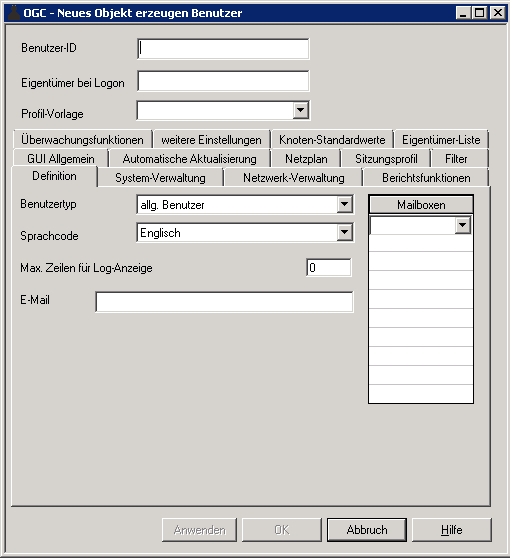
Jedes der abgebildeten Register repräsentiert einen spezifischen Bereich von Entire Operations-Komponenten, die für einen Benutzer definiert werden können.
Weitere Informationen siehe:
Bestätigen Sie die Eingaben mit , wenn Sie die Eingaben auf der aktuellen Registerkarte speichern möchten bzw. mit , wenn Sie alle Eingaben speichern und die Funktion beenden möchten.
![]() Um eine Benutzer-Definition und ein Benutzerprofil zu ändern:
Um eine Benutzer-Definition und ein Benutzerprofil zu ändern:
Markieren Sie im Objekt-Arbeitsbereich den Meta-Knoten .
Markieren Sie einen Benutzer.
Rufen Sie das Kontextmenü auf, und wählen Sie .
Ein Dialogfenster öffnet sich im Inhaltsbereich (Beispiel):
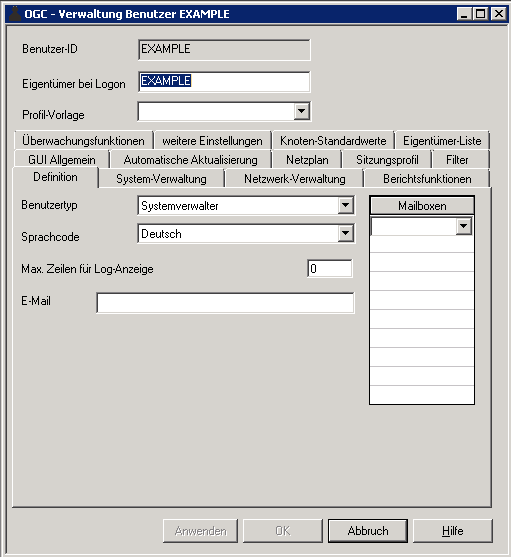
Jede Registerkarte umfasst einen Bereich der Entire Operations-Komponenten, zu dem Berechtigungen und Vorgaben für einen Benutzer definiert sind. Außer den Schlüsselfeldern, die den Datensatz identifizieren, können alle Eingabefelder geändert werden.
Weitere Informationen siehe:
Bestätigen Sie die Eingaben mit , wenn Sie die Eingaben auf der aktuellen Registerkarte speichern möchten bzw. mit , wenn Sie alle Eingaben speichern und die Funktion beenden möchten.
![]() Um eine Benutzer-Definition und ein Benutzerprofil anzuzeigen:
Um eine Benutzer-Definition und ein Benutzerprofil anzuzeigen:
Markieren Sie im Objekt-Arbeitsbereich den Meta-Knoten .
Markieren Sie einen Benutzer.
Rufen Sie das Kontextmenü auf, und wählen Sie .
Ein Dialogfenster mit mehreren Registern erscheint (Beispiel):
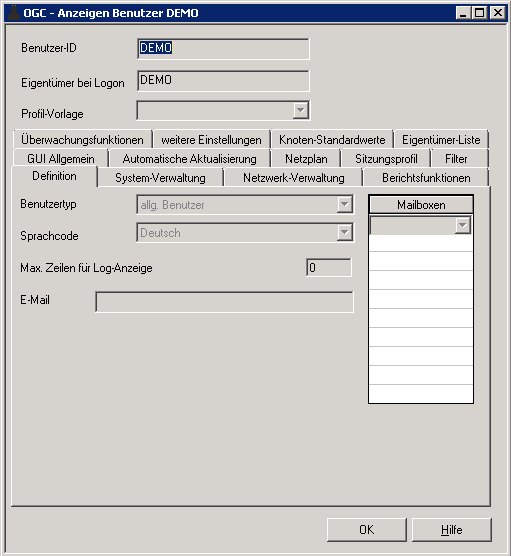
Jede Registerkarte umfasst einen Bereich der Entire Operations-Komponenten, zu dem Berechtigungen und Vorgaben für einen Benutzer definiert sind. Alle Felder sind Ausgabefelder.
Weitere Informationen siehe:
Wählen Sie , um die Funktion zu beenden.
Um ein Benutzer-Definition in Entire Operations anzulegen, benutzen Sie folgende Felder:
Felder im oberen Teil des Dialogfensters:
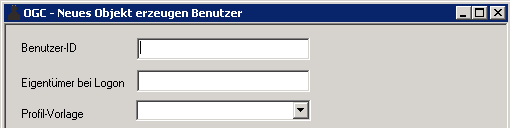
Felder auf der Registerkarte Definition:
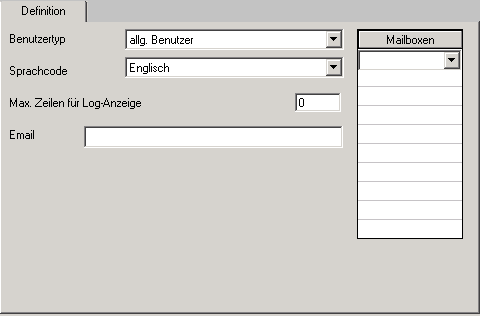
| Feld | Bedeutung |
|---|---|
| Benutzer-ID | Die
Entire
Operations-Benutzerkennung. Dies ist die Benutzerkennung, mit der
sich der Benutzer bei Entire Operations anmeldet.
Siehe auch Entire Operations-Benutzerkennung und Betriebssystem-Benutzerkennungen. |
| Eigentümer bei Logon | Ein Job-Netzwerk gehört einem Eigentümer.
Diesem Eigentümer zugeordnete Benutzer dürfen jede Art von Aktionen in diesem
Netzwerk ausführen. Dazu gehört auch die Zuweisung von einigen
Job-Netzwerkfunktion an andere Benutzer. Der Eigentümer beim Anmelden muss
immer festgelegt sein.
Weitere Informationen siehe Eigentümer und Benutzerkennungen im Dokument Konzept und Leistungsumfang. Anmerkung: |
| Benutzertyp | Gibt die Ebene der Benutzeraktivität an. Der
hier eingegebene Wert setzt bestimmte Standardberechtigungen im Benutzerprofil.
Mögliche Optionen:
|
| Profil-Vorlage | In dieses Feld können Sie die Benutzerkennung
eines "Musterprofil-Benutzers" eingeben oder Sie
können eine Benutzerkennung aus dem Kombinationsfeld
übernehmen.
Darüber hinaus stehen folgende Standard-Musterprofile zur Verfügung:
Die Muster-Einstellungen können Sie später individuell für den Benutzer anpassen. Siehe Abschnitt Profil-Einstellungen. |
| Sprachcode | Festlegung der Benutzersprache, mit der Entire
Operations laufen soll:
Anmerkung: |
| Diese E-Mail-Adresse kann verwendet werden, um Mitteilungen aus Entire Operations an den Benutzer zu senden. | |
| Max. Zeilen für Log-Anzeige | Benutzerspezifischer Vorgabewert für die
maximale Zeilenzahl, die in der Protokollanzeige verwendet wird. Der Wert kann
dort überschrieben werden.
Anmerkung: Der Wert |
| Mailboxen | Mailboxen, die dem Benutzer zugeordnet sind. Sie
können bis zu 10 Mailboxen pro Benutzer angeben. Der Benutzer wird über jede
offene, diesen Mailboxen zugeordnete Anforderung in Kenntnis gesetzt.
Weitere Informationen siehe:
|
Zum Anlegen eines Profils benutzen Sie die Register.
Bei der Definition eines Benutzerprofils erhält der Benutzer die Berechtigung für eine bestimmte Tätigkeitsebene in den verschiedenen Funktionsbereichen des Systems. Profileinstellungen sind nur für allgemeine Benutzer und Operator zweckdienlich. Für Systemadministratoren gibt es keine Einschränkungen. Sie benötigen daher auch kein Profil.
Einzelheiten siehe folgende Abschnitte:
Sie können dem Benutzer die Berechtigung für bestimmte Aktivitäten in der Entire Operations-Systemverwaltung erteilen.
![]() Um die Berechtigungen des Benutzers für die Systemverwaltung zu
definieren:
Um die Berechtigungen des Benutzers für die Systemverwaltung zu
definieren:
Markieren Sie das Register Systemverwaltung.
Die Registerkarte (Beispiel) enthält folgende Berechtigungsoptionen:
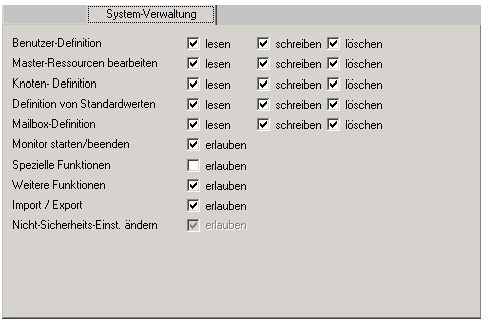
Geben Sie zu jeder Funktion eine der verfügbaren Optionen ein (siehe Tabelle weiter unten).
Standardmäßig eingetragene Berechtigungen können Sie löschen, indem Sie die Markierung entfernen.
Wählen Sie die Schaltfläche , um die Berechtigungen zu speichern.
| Funktion | Beschreibung | Optionen | Standardwert für Benutzertyp | ||
|---|---|---|---|---|---|
| A | O | G | |||
| Benutzer-Definition | Zugriff auf Funktion
Benutzer-Definition.
WennLesen oder kein Zugang angegeben ist, lieferen die Liste-Funktion und die Baumstruktur-Erweiterungsfunktion nur Informationen für diesen Benutzer. Das Öffnen-Kommando kann nur bei Objekten benutzt werden, deren Eigentümer der Benutzer ist. Ein Benutzer mit Lese-Berechtigung oder ohne Zugangsberechtigung kann nur die nicht sicherheitsrelevanten Einstellungen seines Profils sehen. |
lesen, schreiben oder löschen |
Löschen | kein Zugang | kein Zugang |
| Master-Ressourcen bearbeiten | Zugriff auf Funktion Master-Ressourcen. |
lesen, schreiben oder löschen |
löschen | löschen | kein Zugang |
| Knoten-Definition | Zugriff auf Funktion Knoten-Definition. |
lesen, schreiben oder löschen |
löschen | löschen | kein Zugang |
| Definition von Standardwerten | Zugriff auf Funktion Definition von Standardwerten. |
lesen, schreiben oder löschen |
löschen | kein Zugang | kein Zugang |
| Mailbox-Definition | Zugriff auf Funktion Mailbox-Definition. |
lesen, schreiben oder löschen |
löschen | löschen | kein Zugang |
| Monitor starten/beenden | Entire Operations Monitor manuell starten und
beenden und die Monitor-Statusinformationen anzeigen. Siehe Direktkommando
STATUS
MONITOR im
Benutzerhandbuch.
|
markieren |
markiert | markiert | nicht markiert |
| Spezielle Funktionen | Pflege spezieller globaler Funktionen sowie Steuerungs- und Wiederherstellungsfunktionen. Siehe Spezielle Funktionen. |
markieren |
markiert | nicht markiert | kein Zugang |
| Weitere Funktionen | Zugriff auf folgende Funktionen in der Systemverwaltung: |
markieren |
markiert | nicht markiert | nicht markiert |
| Import/Export | Benutzung der Import/Export-Utility im Entire Operations-Hauptmenü. |
markieren |
markiert | nicht markiert | nicht markiert |
| Nicht-Sicherheits-Einst. ändern | Wenn Sie dieses Kontrollkästchen markieren,
erhält der Benutzer die Berechtigung, Einstellungen in den für ihn gültigen
Benutzer-Definitionen zu ändern, welche nicht sicherheitsrelevant sind.
Diese Option ist sinnvoll bei Benutzern des Typs alle Benutzer und Operator mit Lese-Rechten oder keiner Zugriffsberechtigung für die Benutzer-Definition. Wenn ein Benutzer nicht über die Berechtigung zum Ändern von nicht sicherheitsrelevanten Einstellungen in seiner eigenen Benutzerdefinition verfügt, liefern die Auflist- und Erweiterungsfunktionen nur Informationen, die diesen Benutzer betreffen. Es werden nur Einstellungen, die nicht sicherheitsrelevant sind, angezeigt, und nur diese kann er ändern. Das Kommando steht nur für die eigene Benutzer-Definition zur Verfügung. |
markieren |
nicht markiert |
markiert |
markiert |
markiert = ja
nicht markiert = nein
![]() Um den Benutzer für Aktivitäten zur Netzwerk- und Job-Definition in
der Master-Datenbank zuzulassen:
Um den Benutzer für Aktivitäten zur Netzwerk- und Job-Definition in
der Master-Datenbank zuzulassen:
Markieren Sie das Register Netzwerkverwaltung.
Die Registerkarte (Beispiel) enthält folgende Berechtigungsoptionen:
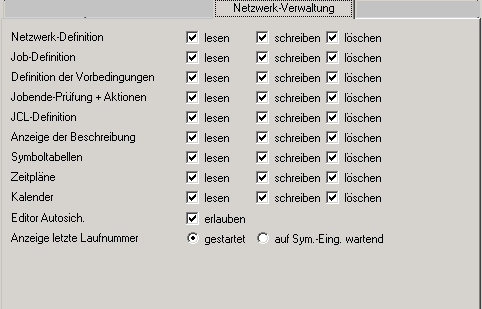
Geben Sie zu jeder Funktion eine der verfügbaren Optionen ein (siehe Tabelle weiter unten).
Standardmäßig eingetragene Berechtigungen können Sie löschen, indem Sie die Markierung entfernen.
Bestätigen Sie die Eingaben mit , wenn Sie die Eingaben auf der aktuellen Registerkarte speichern möchten bzw. mit , wenn Sie alle Eingaben speichern und die Funktion beenden möchten.
| Funktion | Beschreibung | Optionen | Standardwert für Benutzertyp | ||
|---|---|---|---|---|---|
| A | O | G | |||
| Netzwerk-Definition | Zugangsberechtigung zur
Netzwerk-Verwaltung.
Falls der Benutzer hier die Berechtigung zum Löschen hat, darf er außerdem Netzwerke und Jobs deaktivieren. |
lesen, schreiben oder löschen |
Löschen | Kein Zugang | Kein Zugang |
| Job-Definition | Zugangsberechtigung zur Job-Verwaltung. |
lesen, schreiben oder löschen |
Löschen | Kein Zugang | Kein Zugang |
| Definition der Vorbedingungen | Zugangsberechtigung zur Verwaltung der Vorbedingungen sowie zur Ressource-Angabe auf Job-Ebene. |
lesen, schreiben oder löschen |
Löschen | Kein Zugang | Kein Zugang |
| Jobende-Prüfung + Aktionen | Zugangsberechtigung zur Verwaltung der Jobende-Prüfung und Aktionen. |
lesen, schreiben oder löschen |
Löschen | Kein Zugang | Kein Zugang |
| JCL-Definition | Berechtigungen im JCL-Editor. |
lesen, schreiben oder löschen |
Löschen | Kein Zugang | Kein Zugang |
| Anzeige der Beschreibung | Zugangsberechtigung zur Anzeige der Objekt-Beschreibung. |
lesen, schreiben oder löschen |
Löschen | Kein Zugang | Kein Zugang |
| Symboltabellen | Zugangsberechtigung zur Verwaltung der Symboltabellen. |
lesen, schreiben oder löschen |
Löschen | Kein Zugang | Kein Zugang |
| Zeitpläne | Erteilt die Zugangsberechtigung zur Verwaltung der Zeitpläne. |
lesen, schreiben oder löschen |
Löschen | Kein Zugang | Kein Zugang |
| Kalender | Zugangsberechtigung zur Verwaltung der Kalender. |
lesen, schreiben oder löschen |
Löschen | Kein Zugang | Kein Zugang |
| Editor Autosave | Wenn markiert, dann ist die
automatische Speicherfunktion beim Start der Editiersitzung aktiv
(AUTOSAVE ON).
|
markieren |
markiert | Kein Zugang | markiert |
| Anzeige letzte Laufnummer | Liste der aktiven Jobs. Mögliche Werte:
|
Gestartet oder Auf Sym.-Eing. wartend | Gestartet | ||
markiert = ja
nicht markiert = nein
![]() Um den Benutzer für die Anzeige der folgenden Berichte in der
Entire Operations-Berichte-Funktion zuzulassen
Um den Benutzer für die Anzeige der folgenden Berichte in der
Entire Operations-Berichte-Funktion zuzulassen
Markieren Sie das Register Berichtsfunktionen.
Die Registerkarte (Beispiel) enthält folgende Berechtigungsoptionen:
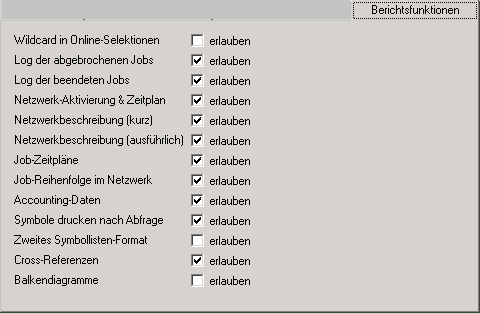
Geben Sie zu jeder Funktion eine der verfügbaren Optionen ein (siehe Tabelle weiter unten).
Standardmäßig eingetragene Berechtigungen können Sie löschen, indem Sie die Markierung entfernen.
Bestätigen Sie die Eingaben mit , wenn Sie die Eingaben auf der aktuellen Registerkarte speichern möchten bzw. mit , wenn Sie alle Eingaben speichern und die Funktion beenden möchten.
| Funktion | Beschreibung | Option * | Standardwert für Benutzertyp | ||
|---|---|---|---|---|---|
| A | O | G | |||
| Wildcard in Online-Selektionen | Berechtigung, bei der Angabe von Auswahlkriterien für die Erstellung von Online-Berichten Platzhalterzeichen (Wildcard-Notation) zu verwenden. |
markieren |
markiert | markiert | nicht markiert |
| Log der abgebrochenen Jobs | Berechtigung, das Protokoll ("Log") der abgebrochenen Jobs und das Protokoll der nicht gestarteten Jobs anzuzeigen. Siehe Log - Abgebrochene Jobs. |
markieren |
markiert | nicht markiert | markiert |
| Log der beendeten Jobs | Berechtigung, das Protokoll der beendeten Jobs anzuzeigen. Siehe Log - Beendete Jobs. |
markieren |
markiert | nicht markiert | markiert |
| Netzwerk-Aktivierung u. Zeitplan | Berechtigung, die Übersicht über die Netzwerk-Aktivierung und den Zeitplan anzuzeigen. Siehe Netzwerk-Start-Übersicht und Netzwerk-Zeitplan-Übersicht. |
markieren |
markiert | nicht markiert | markiert |
| Netzwerkbeschreibung (kurz) | Berechtigung, den Bericht über Netzwerk- und (in Kurzform) Job-Definitionen anzuzeigen, Symboltabellen zu vergleichen, Netzwerke zu vergleichen, eine Knoten-Übersicht anzuzeigen und einen Bericht über die Verwendung von Unternetzwerken anzuzeigen. Siehe Netzwerk-Beschreibung (kurz). |
markieren |
markiert | nicht markiert | markiert |
| Netzwerkbeschreibung (ausführl.) | Berechtigung, den Bericht über Netzwerk- und (in ausführlicher Form) Job-Definitionen, einschließlich der Beschreibungstexte, anzuzeigen. Siehe Netzwerk-Beschreibung (ausführlich und mit JCL). |
markieren |
markiert | nicht markiert | markiert |
| Job-Zeitpläne | Berechtigung, den Bericht über Job-Zeitpläne anzuzeigen. Siehe Job-Zeitpläne. |
markieren |
markiert | nicht markiert | markiert |
| Job-Reihenfolge im Netzwerk | .Berechtigung, den Bericht über die Job-Reihenfolge im Netzwerk anzuzeigen. |
markieren |
markiert | nicht markiert | markiert |
| Accounting-Daten | Berechtigung, den Bericht über Accounting-Daten anzuzeigen. Siehe Accounting-Daten. |
markieren |
markiert | nicht markiert | markiert |
| Symbole drucken nach Abfrage | Legt fest, ob nach der Symboleingabe (siehe
Alle Symbolwerte akzeptieren und Symbole nach Eingabe
drucken im Abschnitt Symbole im
Benutzerhandbuch gespeichert werden oder nicht.
Tipp: |
markieren |
markiert | markiert | markiert |
| Zweites Symbollisten-Format | Markiert: Symbolnamen mit mehr als 20 Zeichen werden
abgeschnitten.
Nicht markiert: Symbolnamen werden vollständig angezeigt. Dies ist die Standardeinstellung. |
markieren |
nicht markiert | nicht markiert | nicht markiert |
| Cross-Referenzen | Berechtigung, die
Cross-Referenzen-Berichtfunktion
und das Direktkommando XREF
zu benutzen.
|
markieren |
markiert | nicht markiert | markiert |
| Balkendiagramme | Berechtigung, Balkendiagramme im Rahmen der Online-Berichterstellung zu erstellen. | markieren | markiert | markiert | nicht markiert |
markiert = ja
nicht markiert = nein
![]() Um den Benutzer für die folgenden Ad-hoc-Aktionen an aktiven Jobs
in der aktiven Datenbank zuzulassen:
Um den Benutzer für die folgenden Ad-hoc-Aktionen an aktiven Jobs
in der aktiven Datenbank zuzulassen:
Markieren Sie das Register Überwachungsfunktionen.
Die Registerkarte enthält folgende Berechtigungsoptionen (Beispiel):
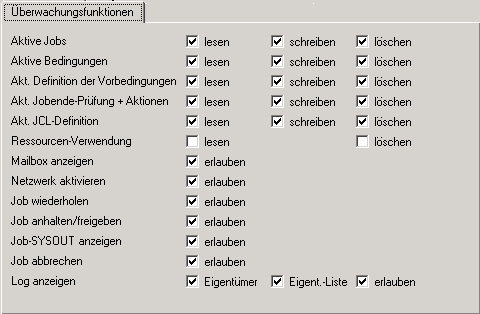
Erteilen Sie Zugangsberechtigungen zu den aufgeführten Funktionen, indem Sie das entsprechende Kontrollkästchen markieren.
Standardmäßig eingetragene Berechtigungen können Sie löschen, indem Sie die Markierung entfernen.
Bestätigen Sie die Eingaben mit , wenn Sie die Eingaben auf der aktuellen Registerkarte speichern möchten bzw. mit , wenn Sie alle Eingaben speichern und die Funktion beenden möchten.
| Funktion | Beschreibung | Optionen | Standardwert für Benutzertyp | ||||||||
|---|---|---|---|---|---|---|---|---|---|---|---|
| A | O | G | |||||||||
| Aktive Jobs | Berechtigung, Ad-hoc-Änderungen an aktiven
Jobs durchzuführen.
Mögliche Angaben siehe Funktionseinstellungen weiter unten. Wenn der Benutzer hier die Berechtigung zum Löschen
( |
lesen, schreiben oder löschen |
Löschen | Löschen | Löschen | ||||||
| Mailbox anzeigen | Berechtigung,
Mailbox-Nachrichten
anzuzeigen und zu beantworten bzw. die entsprechenden Direktkommandos
MAIL zu benutzen.
|
markieren |
markiert | markiert | markiert | ||||||
| Akt. Definition der Vorbedingungen | Zugriffsrechte auf die Ad-hoc-Verwaltung von
Vorbedingungen und Ressource-Angabe.
Mögliche Angaben siehe Funktionseinstellungen weiter unten. |
lesen, schreiben oder löschen |
Löschen | Löschen | Löschen | ||||||
| Akt. Jobende-Prüfung + Aktionen | Zugriffsrechte auf die Job-Ende-Prüfung und Aktionen an einem aktiven Job. |
lesen, schreiben oder löschen |
Löschen | Löschen | Löschen | ||||||
| Akt. JCL-Definition | Berechtigung zum Editieren von JCL für einen aktiven Job. |
lesen, schreiben oder löschen |
Löschen | Löschen | Löschen | ||||||
| Aktive Bedingungen | Berechtigung für die Verwaltung von aktiven Bedingungen. |
lesen, schreiben oder löschen |
Löschen | Löschen | Löschen | ||||||
| Ressourcen-Verwendung | Berechtigung, auf Ressourcen-Verwendungslisten und Ressourcen-Definitionen zuzugreifen. |
lesen, schreiben oder löschen |
Löschen | Löschen | Lesen | ||||||
| Netzwerk aktivieren | Berechtigung,
Netzwerke manuell zu
aktivieren.
Falls der Benutzer Netzwerke aktivieren darf, kann er ausserdem Netzwerke und Jobs deaktivieren. |
markieren |
markiert | markiert | markiert | ||||||
| Job wiederholen | Berechtigung, die Neustart-Funktion für einen aktiven Job zu benutzen. |
markieren |
markiert | markiert | markiert | ||||||
| Job anhalten/freigeben | Berechtigung, einen aktiven Job anzuhalten bzw. freizugeben. |
markieren |
markiert | markiert | markiert | ||||||
| Job-SYSOUT anzeigen | Berechtigung, die Job-SYSOUT-Datei für einen Job-Lauf anzuzeigen. |
markieren |
markiert | markiert | markiert | ||||||
| Job abbrechen | Berechtigung, einen laufenden Job abzubrechen. |
markieren |
markiert | markiert | markiert | ||||||
| Log anzeigen | Berechtigung, das Entire Operations-Protokoll
(Log) anzuzeigen.
Siehe Protokollierte Informationen anzeigen (Allgemein) im Kapitel Protokollierte Informationen / Aktivitätenanzeige im Benutzerhandbuch. Bedeutung der Angaben:
|
markieren |
markiert | markiert | markiert bei Eigentümer-Liste | ||||||
Auf der Registerkarte Weitere Einstellungen können Sie die Sortierfolge, Selektionskriterien und das Format der Knotendarstellung für den Benutzer vorgeben.
![]() Um weitere Vorgaben zu definieren:
Um weitere Vorgaben zu definieren:
Markieren Sie das Register Weitere Einstellungen.
Die Registerkarte Weitere Einstellungen erscheint (Beispiel):
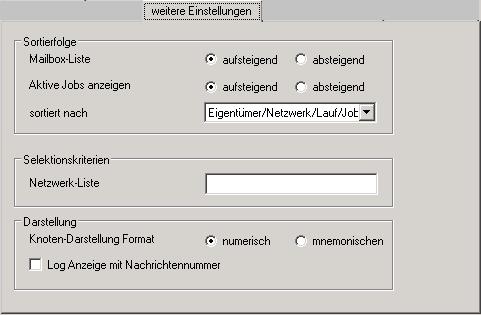
Geben Sie zu jeder Funktion eine der verfügbaren Optionen ein (siehe Tabelle weiter unten).
Bestätigen Sie die Eingaben mit , wenn Sie die Eingaben auf der aktuellen Registerkarte speichern möchten bzw. mit , wenn Sie alle Eingaben speichern und die Funktion beenden möchten.
| Feld | Bedeutung | ||||||||||
|---|---|---|---|---|---|---|---|---|---|---|---|
|
Sortierfolge
|
|||||||||||
| Mailbox-Liste | Sortierfolge für die Mailbox-Liste:
|
||||||||||
| Aktive Jobs anzeigen | Sortierfolge für die
Liste
aller aktiven Jobs:
Verwendung siehe Alle aktiven Job-Netzwerke eines Eigentümers auflisten im Benutzerhandbuch. |
||||||||||
| sortiert nach | Liste
aller aktiven Jobs sortiert nach:
|
||||||||||
|
Selektionskriterien
|
|||||||||||
| Netzwerk-Liste | Sie können bestimmte Auswahlkriterien (auch als
Werte-Kombination) zur Vorauswahl für die Netzwerk-Liste in der CUI-Anwendung
voreinstellen.
|
||||||||||
|
Darstellung
|
|||||||||||
| Knoten-Darstellung Format | Sie können das Darstellungsformat für Knoten
voreinstellen:
Anmerkung: |
||||||||||
| Log Anzeige mit Nachrichtennummer | Nicht markiert: Nachrichten im Protokoll werden
ohne Nachrichtennummer angezeigt. Dies ist die Standardeinstellung.
Markiert: Nachrichten im Protokoll werden mit Nachrichtennummer angezeigt. |
||||||||||
Zu jedem Betriebssystem-Server-Knoten,
mit dem ein Benutzer arbeitet, können Sie pro Benutzer eine
Standard-Benutzerkennung definieren. Standardmäßig wird zur Anmeldung bei einem
Knoten der Inhalt der Natural-Systemvariablen
*USER genommen.
Bei einem UNIX- oder Windows-Knoten können Sie im Feld Gruppe optional eine Gruppe (bei UNIX-Knoten) oder eine Windows-Domain (bei Windows-Knoten) angeben. Bei Großrechner-Knoten hat das Feld keine Bedeutung.
Weitere Informationen siehe Betriebssystem-Benutzerkennungen im Benutzerhandbuch.
![]() Um Standard-Benutzerkennungen für Betriebssystem-Knoten zu
verwalten:
Um Standard-Benutzerkennungen für Betriebssystem-Knoten zu
verwalten:
Wählen Sie das Register Knoten-Standardwerte.

Anmerkungen:
Weitere Vorgehensweise siehe:
Standard-Benutzerkennung für den Betriebssystem-Server für einen Benutzer definieren
Standard-Benutzerkennung für den Betriebssystem-Server für einen Benutzer ändern
Standard-Benutzerkennung für den Betriebssystem-Server für einen Benutzer löschen
![]() Um eine Standard-Benutzerkennung für den Betriebssystem-Server für
einen Benutzer zu definieren:
Um eine Standard-Benutzerkennung für den Betriebssystem-Server für
einen Benutzer zu definieren:
Wählen Sie auf der Registerkarte Knoten-Standardwerte die Schaltfläche .
Das Fenster Knoten-Standardwerte wird angezeigt:
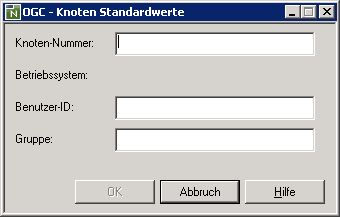
Geben Sie die Knoten-Standardwerte ein. Weitere Informationen siehe Felder: Knoten-Standardwerte.
Wählen Sie die Schaltfläche , um die Eingabe zu speichern.
Die neu angelegten Knoten-Standardwerte werden als Listeneintrag angezeigt.
![]() Um eine Standard-Benutzerkennung für den Betriebssystem-Server für
einen Benutzer zu ändern:
Um eine Standard-Benutzerkennung für den Betriebssystem-Server für
einen Benutzer zu ändern:
Markieren Sie auf der Registerkarte Knoten-Standardwerte einen Knoten-Eintrag.
Wählen Sie die Schaltfläche .
Das Fenster Knoten-Standardwerte wird angezeigt:

Sie können nun die Knoten-Standardwerte ändern. Weitere Informationen siehe Felder: Knoten-Standardwerte.
Wählen Sie die Schaltfläche , um die Eingabe zu speichern.
Die geänderten Knoten-Standardwerte werden im Listeneintrag angezeigt.
| Feld | Bedeutung | ||||||
|---|---|---|---|---|---|---|---|
| Knoten-Nummer | Entire System Server- oder UNIX-Knotennummer im
Bereich 1 - 99900 (muss eindeutig sein).
|
||||||
| Betriebssystem | Betriebssystem, unter dem der Knoten läuft. | ||||||
| Benutzer-ID | Benutzerkennung.
Für jeden Benutzer kann individuell für jeden verwendeten Betriebssystem-Server (Knoten) eine Standard-Benutzerkennung vergeben werden. Zusätzlich kann eine Gruppe (für UNIX) oder eine Windows-Domäne (im Feld Gruppe) definiert werden. Standardwert: Falls eine solche individuelle Definition fehlt,
wird die Natural-Systemvariable |
||||||
| Gruppe | UNIX-Gruppe oder Windows-Domäne (optional) .
Das Feld wird wie folgt benutzt:
Symbolersetzung ist möglich in Netzwerk- und Job- Definitionen. |
![]() Um eine Standard-Benutzerkennung für den Betriebssystem-Server für
einen Benutzer zu definieren:
Um eine Standard-Benutzerkennung für den Betriebssystem-Server für
einen Benutzer zu definieren:
Markieren Sie auf der Registerkarte Knoten-Standardwerte einen Knoten-Eintrag.
Wählen Sie die Schaltfläche .
Der markierte Eintrag wird sofort (ohne Rückfrage) gelöscht.
Sie können einem Benutzer einen einzelnen oder mehrere Eigentümer zuzuordnen.
Anmerkungen:
Weitere Informationen siehe folgende Abschnitte im Benutzerhandbuch:
Eigentümer im Abschnitt Systemübersicht
Benutzern oder Eigentümern Zugriffsrechte für ein Netzwerk übertragen im Abschnitt Netzwerk-Definition
Dieses Abschnitt behandelt folgende Themen:
![]() Um die Zuordnung Benutzer/Eigentümer zu verwalten:
Um die Zuordnung Benutzer/Eigentümer zu verwalten:
Markieren Sie das Register Eigentümer-Liste.
Die Registerkarte Eigentümer-Liste erscheint (Beispiel):
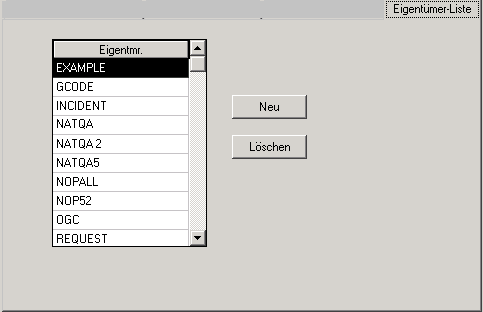
Die Liste zeigt alle Eigentümer, die dem aktuellen Benutzer (z.B. aus einer Profil-Vorlage übernommen) zugeordnet sind.
![]() Um einem Benutzer Eigentümer zuzuordnen:
Um einem Benutzer Eigentümer zuzuordnen:
Wählen Sie auf der Registerkarte Eigentümer-Liste die Schaltfläche .
Am unteren Ende der Liste öffnet sich ein Eingabefeld, in dem Sie einen neuen Eigentümer angeben können, der dem angegebenen Benutzer zugeordnet werden soll.

Alternativ können Sie den Namen eines existierenden Eigentümers aus der ausklappbaren Liste auswählen.
Wählen Sie die Schaltfläche , um die Angabe zu speichern.
Für das Löschen der Benutzer/Eigentümer-Zuordnung gilt Folgendes:
Ein Eigentümer kann nicht gelöscht werden, wenn er noch einem der folgenden Entire Operations-Objekte zugewiesen ist:
Kalender
Netzwerk
Symboltabelle
Ereignis
Darüber hinaus kann ein Eigentümer nicht gelöscht werden, wenn er als Haupt-Eigentümer bei einem Benutzer angegeben ist.
Wird ein Eigentümer gelöscht, dann werden sämtliche Verknüpfungen mit dem Benutzer entfernt.
![]() Um eine Benutzer/Eigentümer-Zuordnung zu löschen:
Um eine Benutzer/Eigentümer-Zuordnung zu löschen:
Markieren Sie auf der Registerkarte Eigentümer-Liste den zu löschenden Listeneintrag.
Wählen Sie die Schaltfläche .
Der markierte Eintrag wird sofort (ohne Rückfrage) aus der Eigentümer-Liste gelöscht.
Außer den Optionen zu Einstellungen, die in Entire Operations obligatorisch sind, sind beim Entire Operations GUI Client mehrere Register vorhanden, mit denen Sie GUI-spezifische Attribute für einen Benutzer definieren können:
![]() Um allgemeine GUI-spezifische Attribute festzulegen:
Um allgemeine GUI-spezifische Attribute festzulegen:
Wählen Sie das Register .

| Option | Betreffende Funktion |
|---|---|
| Dialog-Standardschaltfläche | Definiert die Schaltfläche in einem Dialog, die beim Betätigen der Eingabe- (bzw. Return-) Taste als Standard-Schaltfläche verwendet wird: oder (vorbelegt). |
| Logging-Einstellungen | Wenn Sie das Kontrollkästchen markieren, versucht die Entire Operations GUI immer, wenn eine Anmeldung erforderlich ist, die aktive Anmeldung (Logon) zu verwenden. |
| Bestätigungs-Dialog anzeigen | Wenn Sie diese Kontrollkästchen markieren (Standardeinstellung), wird das Dialogfenster mit der Aufforderung zur Bestätigung nicht angezeigt, wenn ein Objekt geändert, aber nicht gespeichert wurde. |
| Einstellung zur Log-Anzeige innerhalb der Session merken | Wenn Sie das Kontrollkästchen markieren, werden die Einstellungen der Auswahlkriterien für die Protokollanzeige während der Session beibehalten. Siehe Protokollierte Informationen anzeigen (Allgemein) im Kapitel im Benutzerhandbuch. |
| Einstellung zur Mailbox-Nachrichten-Liste innerhalb der Session merken | Wenn Sie das Kontrollkästchen markieren, werden die Einstellungen der Auswahlkriterien für die Nachrichten-Liste während der Session beibehalten. Siehe Mailbox-Nachrichten Nachrichten und Anforderungen im Benutzerhandbuch. |
| Bei Log anzeigen automatisch ans Ende springen | Wenn Sie das Kontrollkästchen markieren, springt die Protokollanzeige nach dem Öffnen automatisch ans Ende. Siehe Protokollierte Informationen anzeigen (Allgemein) im Kapitel im Benutzerhandbuch. |
| Arbeitsplan nach Aktivierung anzeigen | Wenn Sie das Kontrollkästchen markieren, erfolgt nach dem Aktivieren eines Netzwerks die Anzeige des Arbeitsplans. Siehe Arbeitsplan und Knoten-Verbindungs-Status im Benutzerhandbuch. |
| Auf Job bei Funktion "Netzwerk-Diagramm" fokussieren | Wenn Sie das Kontrollkästchen markieren, wird die Diagramm-Ansicht beim Öffnen der Funktion Netzwerk-Diagramm auf den Job positioniert, für den die Funktion aufgerufen wurde. Siehe Job-Netzwerk-Diagramm verwalten im Benutzerhandbuch. |
Wählen Sie die Schaltfläche , um Ihre Angaben zu bestätigen.
Die folgenden Einstellungen betreffen Funktionalität, die im Abschnitt Objekte aktualisieren im Benutzerhandbuch dokumentiert ist.
![]() Um die Liste der automatischen Aktualisierung zu verwalten:
Um die Liste der automatischen Aktualisierung zu verwalten:
Markieren Sie das Register .
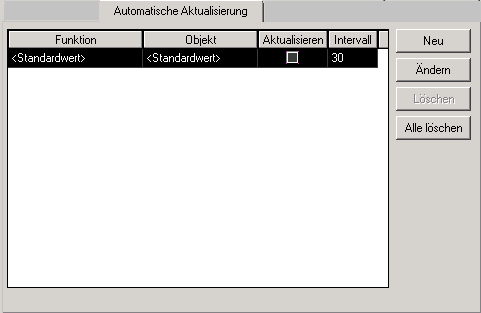
![]() Um einen neuen Eintrag anzulegen:
Um einen neuen Eintrag anzulegen:
Wählen Sie die Schaltfläche .
Ein Dialog-Fenster erscheint.
Wählen Sie Funktion und Objekt, aktivieren bzw. deaktivieren Sie die automatische Aktualisierung und legen Sie das Aktualisierungs-Intervall fest.
Beispiel:

Bestätigen sie mit .
Der neue Eintrag erscheint in der Liste.
![]() Um einen Eintrag zu ändern:
Um einen Eintrag zu ändern:
Markieren Sie den Eintrag in der Liste, und wählen Sie die Schaltfläche .
Ein Dialog-Fenster mit den vorhandenen Werten erscheint (siehe Beispiel weiter oben).
Sie können die automatische Aktualisierung aktivieren bzw. deaktivieren und/oder das Aktualisierungs-Intervall ändern.
Wählen Sie die Schaltfläche , um Ihre Angaben zu bestätigen.
Der geänderte Eintrag erscheint in der Liste.
![]() Um einen einzelnen Eintrag zu löschen:
Um einen einzelnen Eintrag zu löschen:
Markieren Sie den Eintrag in der Liste, und wählen Sie die Schaltfläche .
Der markierte Eintrag wird sofort (ohne Rückfrage) gelöscht.
![]() Um alle Einträge zu löschen:
Um alle Einträge zu löschen:
Wählen Sie die Schaltfläche .
Alle Einträge werden sofort (ohne Rückfrage) gelöscht.
Anmerkung:
Der Eintrag <Standardwert> bleibt erhalten. Er kann nicht
gelöscht, sondern nur geändert werden.
Die folgenden Einstellungen betreffen Funktionalität, die im Abschnitt Job-Netzwerk-Diagramm verwalten im Benutzerhandbuch dokumentiert ist.
![]() Um die Vorgaben für die benutzerspezifische Darstellung und das
Drucken von Netzplänen festzulegen:
Um die Vorgaben für die benutzerspezifische Darstellung und das
Drucken von Netzplänen festzulegen:
Wählen Sie das Register .
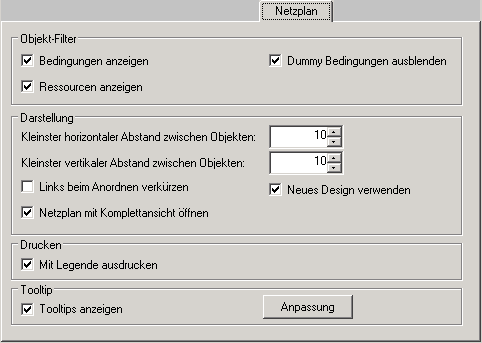
Im Bereich Objekt-Filter können Sie angeben, ob die Netzplan-Darstellung standardmäßig auch die Objekte vom Typ "Ressource" und "Bedingung" beinhaltet. Außerdem können Sie festlegen, ob Dummy-Bedingungen angezeigt oder ausgeblendet werden, wenn das Kontrollkästchen Bedingungen anzeigen markiert ist.
Im Bereich Darstellung können Sie geometrische Größen der Netzplan-Darstellung beeinflussen. Wenn Sie die Option Netzplan mit Komplettansicht öffnen markieren, wird die Netzplan-Darstellung der Netzpläne standardmäßig in der Komplettansicht geöffnet.
Im Bereich Drucken können Sie festlegen, ob die Ausgabe einer Legende bei der Druckausgabe erfolgen soll.
Wählen Sie die Schaltfläche , um Ihre Angaben zu bestätigen.
![]() Um die Tooltip-Anzeige innerhalb von Netzplänen zu aktivieren und zu
konfigurieren:
Um die Tooltip-Anzeige innerhalb von Netzplänen zu aktivieren und zu
konfigurieren:
Markieren Sie das Kontrollkästchen Tooltips anzeigen, und wählen Sie die Schaltfläche .
Ein Dialogfenster erscheint (Beispiel), in dem Sie die Anzeige der Tooltips aktivieren und konfigurieren können:
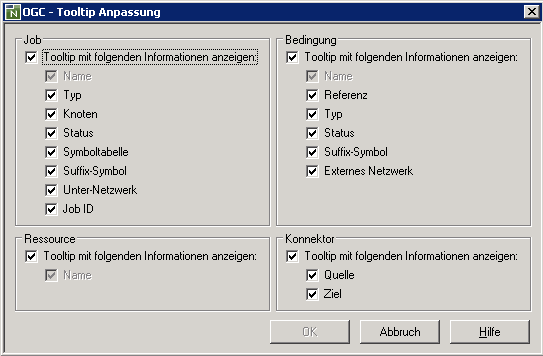
Wählen Sie die Schaltfläche , um Ihre Angaben zu bestätigen.
Die folgenden Einstellungen betreffen Funktionalität, die im Abschnitt Arbeitsplan und Knoten-Verbindungs-Status im Benutzerhandbuch dokumentiert ist.
![]() Um GUI Client-spezifische Einstellungen im Sitzungsprofil
festzuhalten:
Um GUI Client-spezifische Einstellungen im Sitzungsprofil
festzuhalten:
Wählen Sie das Register Sitzungsprofil, um GUI Client-spezifische Einstellungen im Sitzungsprofil für diesen Benutzer zu öffnen.
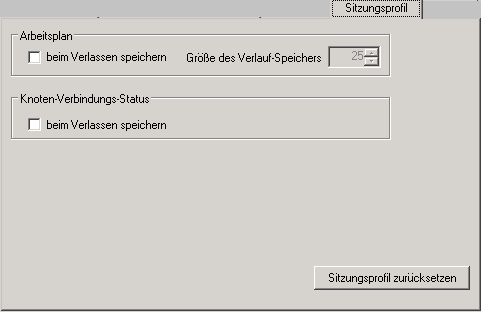
Hier können Sie angeben, ob der Arbeitsplan des Benutzers für die nächste Sitzung gespeichert werden soll, und falls ja, können Sie die Größe des Arbeitsplanspeichers definieren.
Außerdem können Sie festlegen, ob für diesen Benutzer eine Konfiguration zur Überwachung des Knoten-Verbindungs-Status für die nächste Sitzung gespeichert werden soll.
Bestätigen sie die Angaben mit .
Oder:
Wählen Sie die Schaltfläche , um die Profileinstellungen zurückzusetzen.
Die folgenden Einstellungen werden beim Definieren eines Filters vorausgesetzt. Siehe Abschnitt Filterkriterien für Objekte festlegen im Benutzerhandbuch.
![]() Um Filter für aktive Läufe in Listenansichten bzw. der
Baumdarstellung vorzubelegen:
Um Filter für aktive Läufe in Listenansichten bzw. der
Baumdarstellung vorzubelegen:
Wählen Sie das Register Filter.
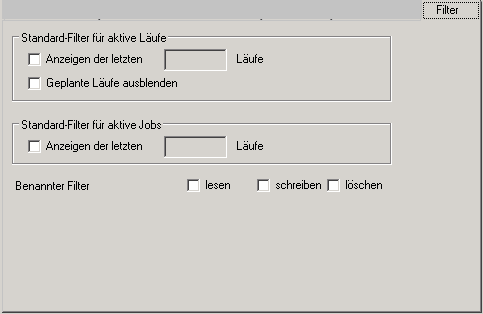
Sie können folgende Einstellungen vornehmen:
Anzeigen der letzten n
Läufe.
Geplante Läufe ausblenden.
Anzeigen der letzten n
Läufe.
Lesen
Schreiben
Löschen
Wählen Sie die Schaltfläche , um Ihre Angaben zu bestätigen.